
* Αυτή η ανάρτηση είναι μέρος του iPhone Life's Συμβουλή της ημέρας ενημερωτικό δελτίο. Εγγραφείτε. *
Πολλοί άνθρωποι χρησιμοποιούν υπενθυμίσεις στα iPhone τους για να θυμούνται να λαμβάνουν τις καθημερινές συνταγές και τις βιταμίνες τους. Με το iOS 16, δεν χρειάζεται πλέον να αναζητάτε την καλύτερη εφαρμογή για συνταγογραφούμενα φάρμακα, επειδή η εφαρμογή Health μπορεί πλέον να παρακολουθεί τα φάρμακά σας, να σας στέλνει υπενθυμίσεις και ακόμη και να σας ειδοποιεί για τυχόν αλληλεπιδράσεις.
Γιατί θα σας αρέσει αυτή η συμβουλή:
- Μην ξεχνάτε ποτέ να παίρνετε ξανά τα φάρμακά σας με προσαρμοσμένες υπενθυμίσεις στο τηλέφωνό σας.
- Ορίστε υπενθυμίσεις σε διαφορετικές ώρες για διάφορα φάρμακα για να αποφύγετε πιθανές αλληλεπιδράσεις μεταξύ των φαρμάκων σας και άλλων ουσιών.
Πώς να χρησιμοποιήσετε την εφαρμογή Health για να θυμάστε να παίρνετε φάρμακα
Προτού μπορέσετε να το κάνετε αυτό, βεβαιωθείτε ότι το έχετε ενημερώθηκε σε iOS 16, καθώς αυτό δεν θα λειτουργήσει με παλαιότερα λειτουργικά συστήματα. Για να μάθετε περισσότερα για το iPhone σας, εγγραφείτε δωρεάν
Συμβουλή της ημέρας ενημερωτικό δελτίο!- Ανοιξε το Εφαρμογή για την υγεία.

- Κάντε κύλιση προς τα κάτω μέχρι να δείτε Ρύθμιση φαρμάκων. Μπορείτε επίσης να πατήσετε Ξεφυλλίζω και αναζητήστε Φάρμακα.

- Παρακέντηση Προσθέστε ένα φάρμακο.
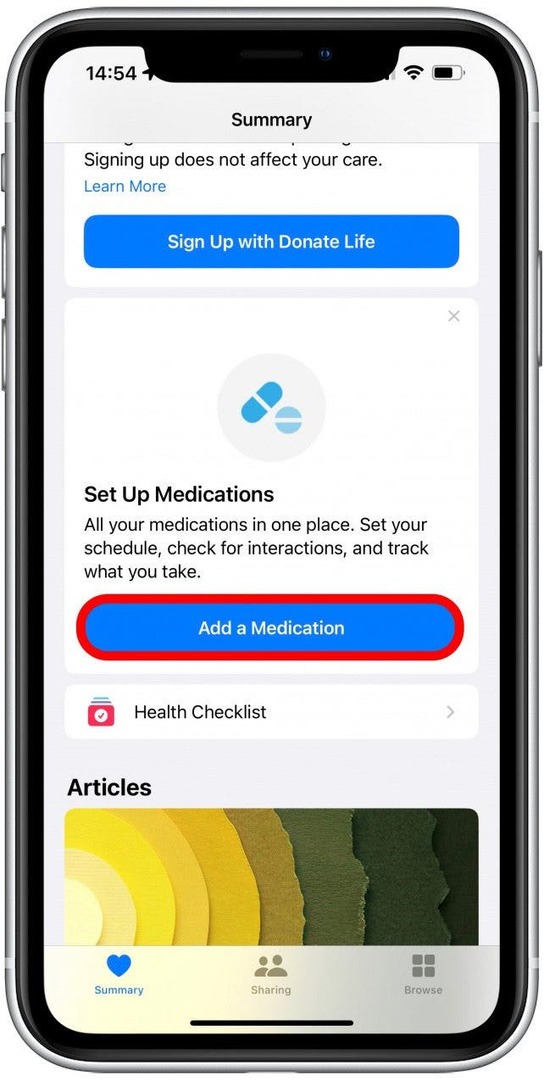
- Μπορείτε να αναζητήσετε φάρμακα πατώντας τη γραμμή αναζήτησης. Μπορείτε επίσης να προσθέστε τα χρησιμοποιώντας την κάμερα του iPhone σας.

- Πληκτρολογήστε το όνομα του φαρμάκου ή του συμπληρώματός σας.

- Πατήστε το σωστό αποτέλεσμα. Εάν δεν το βλέπετε, μπορείτε να το προσθέσετε μη αυτόματα.

- Ανάλογα με τον τύπο του φαρμάκου που προσθέτετε, ίσως χρειαστεί να επιλέξετε έναν τύπο φαρμάκου. Για παράδειγμα, μια κάψουλα, κρέμα, δισκίο ή πόσιμο διάλυμα. Εάν δεν βλέπετε τον σωστό τύπο φαρμάκου, πατήστε Δείτε περισσότερα.

- Πατήστε για να επιλέξετε τον σωστό τύπο φαρμάκου. Παρακέντηση Επόμενο.
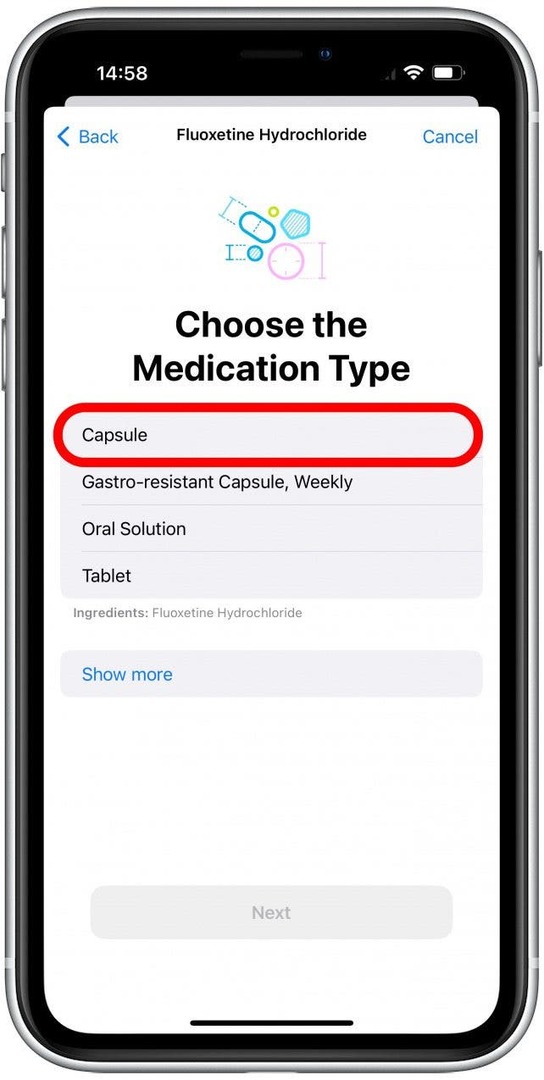
- Τώρα θα πρέπει να επιλέξετε την ισχύ του φαρμάκου. Μπορείτε επίσης να Προσθήκη προσαρμοσμένου για να εισαγάγετε τη σωστή ισχύ εάν δεν προσφέρεται. Ανάλογα με το φάρμακο, μπορεί να σας ζητηθεί να εισαγάγετε μια προσαρμοσμένη περιεκτικότητα φαρμάκου.

- Επιλέξτε τη σωστή επιλογή και, στη συνέχεια, πατήστε Επόμενο.
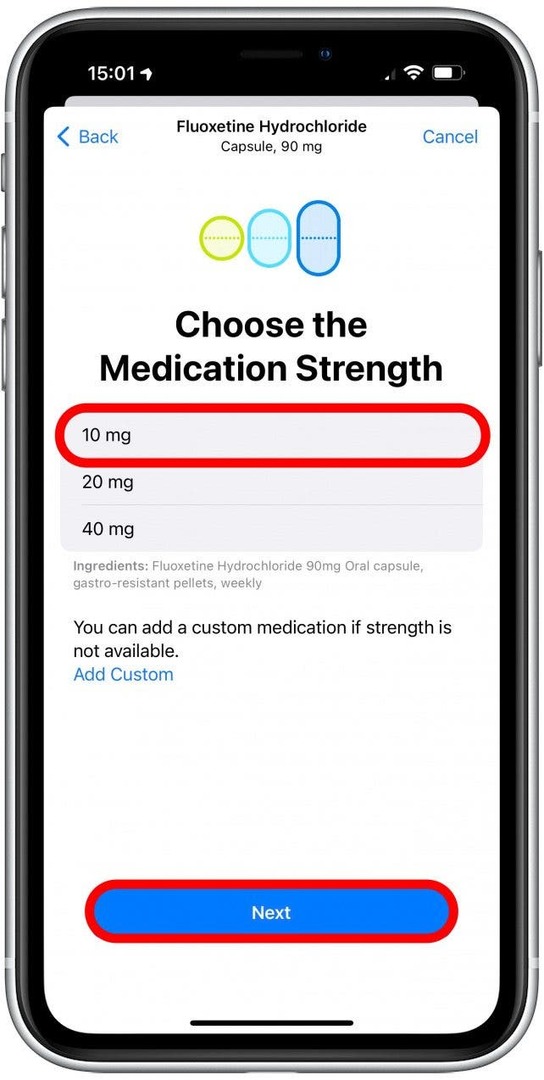
- Στη συνέχεια, θα εισαγάγετε τη Συχνότητα με την οποία παίρνετε το φάρμακό σας. Η προεπιλογή είναι Κάθε μέρα. Πατήστε το για να το αλλάξετε.

- Στη συνέχεια, επιλέξτε την ώρα της ημέρας που παίρνετε το φάρμακό σας πατώντας Προσθέστε ένα χρόνο.
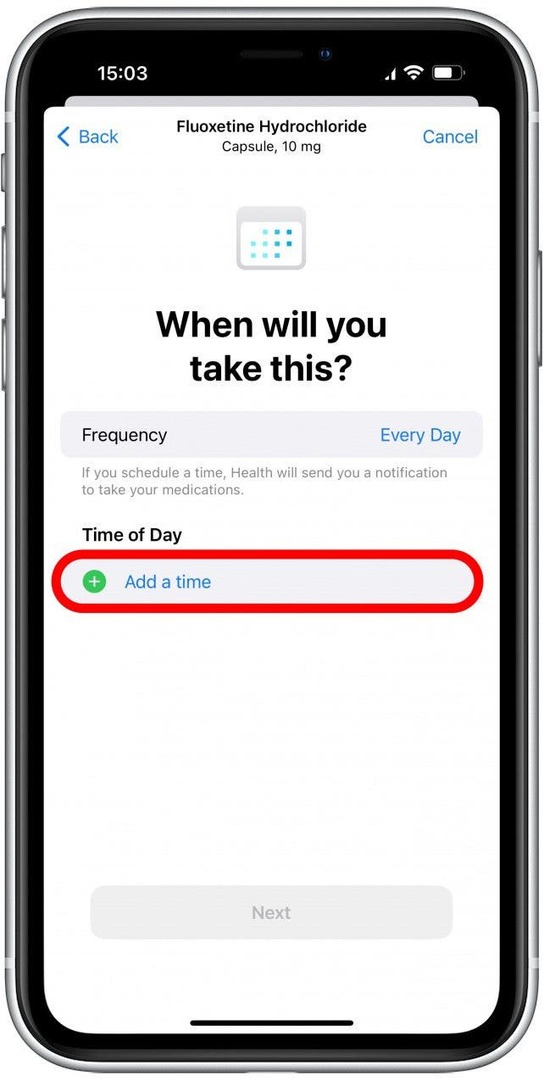
- Πατήστε την ώρα και σύρετε πάνω και κάτω για να επιλέξετε τη σωστή ώρα. Αυτή είναι η στιγμή που θα σας υπενθυμιστεί να πάρετε το φάρμακό σας, επομένως βεβαιωθείτε ότι έχετε επιλέξει την ώρα που θα είναι βολικό για το iPhone σας να σας υπενθυμίσει να πάρετε τα φάρμακά σας. Πατήστε έξω από το μενού ώρας μόλις τελειώσετε.

- Η προεπιλογή είναι μία κάψουλα (ή εφαρμογή ή άλλη μέθοδος δοσολογίας, ανάλογα με το τι επιλέξατε), πατήστε τη δόση για να αλλάξετε την ποσότητα.

- Μπορείτε να προσθέσετε πολλές φορές την ημέρα ανά φάρμακο εάν είναι απαραίτητο. Μόλις το κάνετε αυτό, πατήστε Επόμενο.
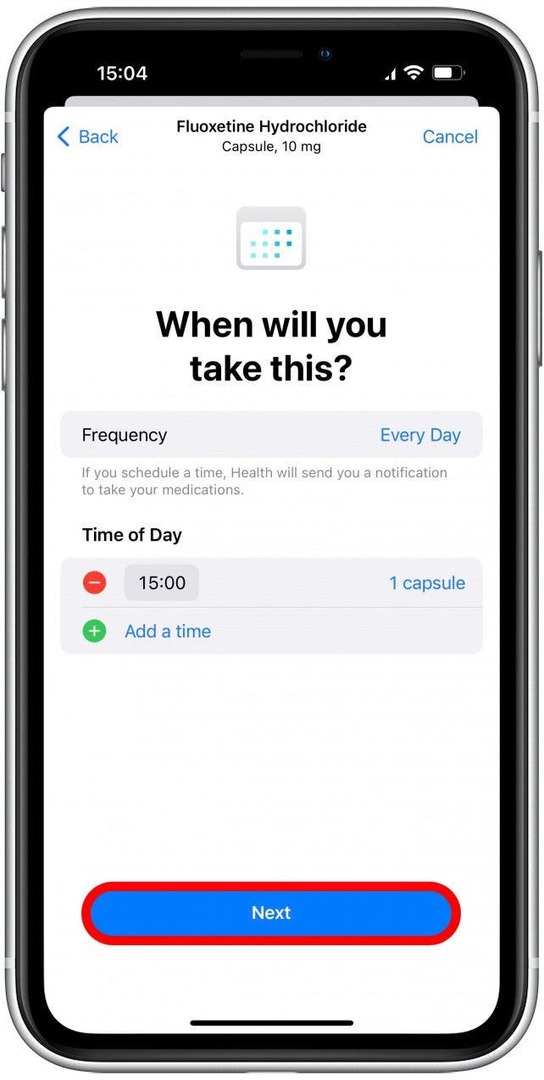
- Επιλέξτε το σχήμα του φαρμάκου σας. Στη συνέχεια, πατήστε Επόμενο.
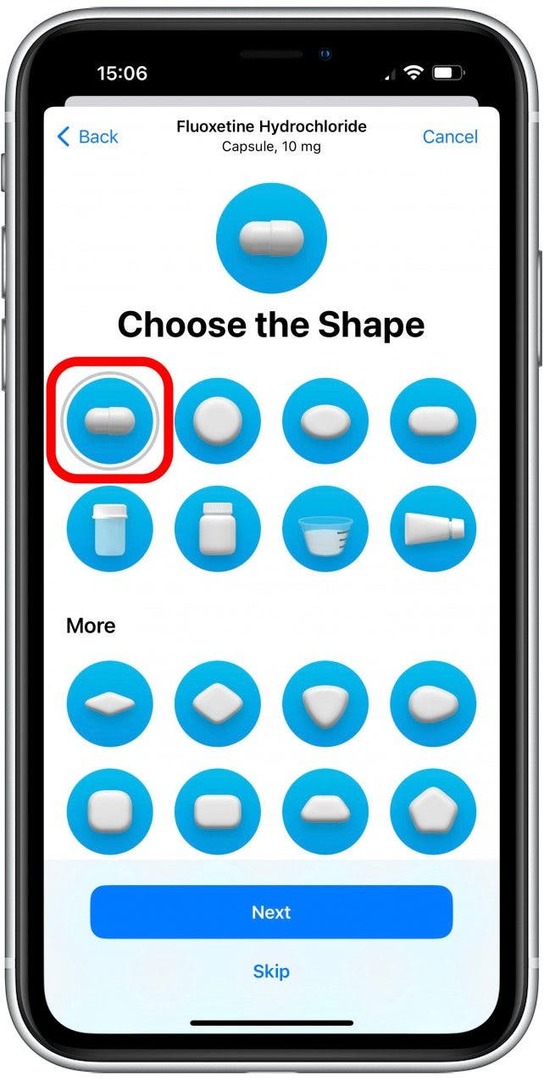
- Επιλέξτε ένα χρώμα για την αριστερή πλευρά, τη δεξιά πλευρά και το φόντο. Εάν παίρνετε διάφορα φάρμακα που φαίνονται διαφορετικά, αυτή είναι μια καλή ευκαιρία να το κάνετε να μοιάζει με αυτό πραγματική φαρμακευτική αγωγή που παίρνετε, ώστε να μπορείτε να τα αναγνωρίσετε εύκολα, ακόμα κι αν τα ανακατεύετε με το άλλο σας φάρμακα. Δεδομένου ότι παίρνω μόνο ένα φάρμακο, επέλεξα χαρούμενα χρώματα.

- Παρακέντηση Επόμενο.
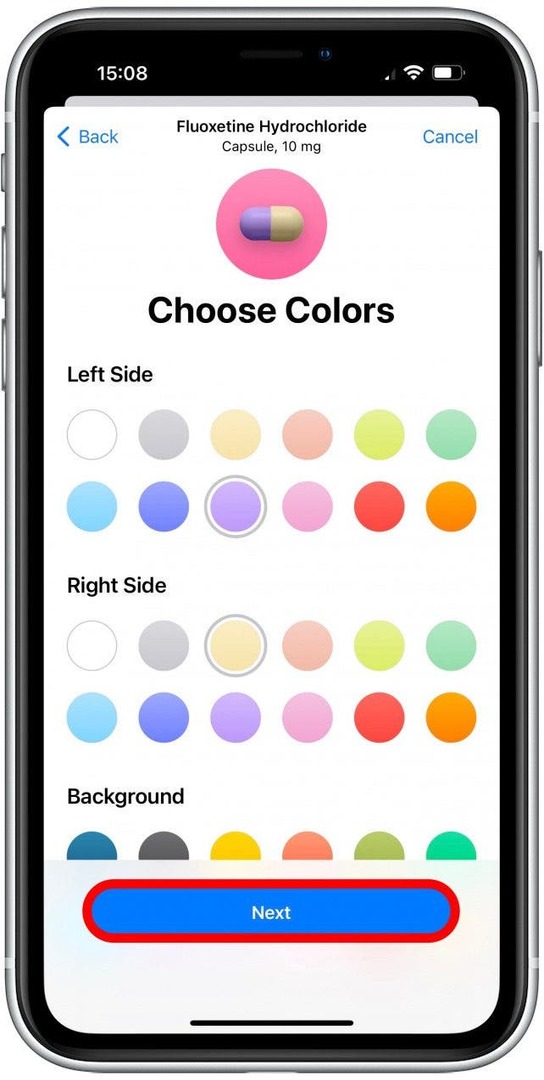
- Στη συνέχεια, θα μπορείτε να ελέγξετε τις λεπτομέρειες του φαρμάκου που έχετε εισαγάγει. Εάν το επιθυμείτε, θα μπορείτε να προσθέσετε ένα προαιρετικό εμφανιζόμενο όνομα και σημειώσεις. Παρακέντηση Επόμενο ή Παραλείπω να προχωρήσουμε.

- Την πρώτη φορά που θα προσθέσετε ένα φάρμακο, θα λάβετε επίσης βήματα για να ρυθμίσετε πιθανές αλληλεπιδράσεις φαρμάκων. Οι επιλογές που μπορείτε να κάνετε εναλλαγή είναι το αλκοόλ, ο καπνός και η μαριχουάνα, και μόνο για τους σκοπούς αυτού του σεμιναρίου, άλλαξα και τα τρία. Θα σας ζητηθεί να τα επιλέξετε μόνο μία φορά και μπορείτε να τα ενεργοποιήσετε και να τα απενεργοποιήσετε αργότερα. Εάν το έχετε ήδη ρυθμίσει, μπορείτε να πατήσετε στο Αλληλεπιδράσεις με τα φάρμακα για να δείτε εάν κάποιοι παράγοντες μπορεί να επηρεάσουν τη φαρμακευτική αγωγή σας. Παρακέντηση Εγινε όταν τελειώσεις.

Προειδοποίηση:
Οι συστάσεις που δίνονται σε αυτό το άρθρο ή από την εφαρμογή Health δεν αποτελούν ιατρική συμβουλή. Πάντα να ελέγχετε με το γιατρό σας για πιθανές αλληλεπιδράσεις μεταξύ των φαρμάκων που παίρνετε. Μπορείς διαβάστε περισσότερα σχετικά με τις αλληλεπιδράσεις φαρμάκων στον ιστότοπο του FDA.
Τώρα θα μεταφερθείτε στη σελίδα των φαρμάκων σας. Θα είσαι ικανός να σημειώστε τα ως λαμβάνονται, προσθέστε περισσότερα, διαγράψτε ή αρχειοθετήστε υπάρχοντα φάρμακα, μάθετε περισσότερα για τα φάρμακά σας, και δείτε Αλληλεπιδράσεις με φάρμακα. Τώρα θα παρακολουθείτε όλα τα φάρμακά σας σε ένα μέρος! Όχι μόνο είναι βολικό, αλλά μπορεί να είναι δυνητικά σωτήριο εάν παίρνετε φάρμακα ευαίσθητα στο χρόνο. Ωστόσο, μπορείτε επίσης να το χρησιμοποιήσετε για να παρακολουθείτε βιταμίνες και συμπληρώματα ή φάρμακα όπως η ιβουπροφαίνη που παίρνετε μόνο όπως χρειάζεται. Το να γνωρίζετε ακριβώς πότε πήρατε κάτι μπορεί να σας βοηθήσει να καταλάβετε τυχόν επικίνδυνες αλληλεπιδράσεις φαρμάκων και να το αναφέρετε στο γιατρό σας όταν δοκιμάζετε διάφορα φάρμακα για να λύσετε μια άγνωστη ανησυχία για την υγεία.
Επαγγελματική συμβουλή: Εάν έχετε φάρμακα που παίρνετε μόνο ανάλογα με τις ανάγκες, μπορείτε να ορίσετε τη συχνότητα σε As Needed. Με αυτόν τον τρόπο, το φάρμακό σας θα εμφανίζεται στην εφαρμογή Υγεία, αλλά δεν θα λαμβάνετε υπενθυμίσεις. Θα μπορείτε να συνδεθείτε όταν τα παίρνετε εάν θέλετε να τα παρακολουθείτε.
Λάβετε υπόψη ότι παρόλο που η Apple κάνει καλή δουλειά προστατεύοντας το απόρρητό σας, μπορεί να προκύψουν διαρροές και ορισμένοι μπορεί να θεωρήσουν ότι η τοποθέτηση των ιατρικών πληροφοριών τους στο τηλέφωνό τους αποτελεί πρόβλημα απορρήτου. Η εφαρμογή Health είναι εξίσου ασφαλής με το iPhone σας, επομένως η ρύθμιση ενός ισχυρού κωδικού πρόσβασης τουλάχιστον έξι ψηφίων καθώς και το Touch ή το Face ID μπορεί να σας βοηθήσει να διατηρήσετε τα δεδομένα σας ασφαλή. Σύμφωνα με τη δήλωση Προστασίας Προσωπικών Δεδομένων της Apple, η Apple δεν μπορεί να διαβάσει τα δεδομένα της εφαρμογής Health και έχετε τον απόλυτο έλεγχο του ποιος μπορεί να έχει πρόσβαση σε αυτά. Αν και νιώθω άνετα να μοιράζομαι τα φάρμακά μου με την εφαρμογή Health, υπάρχουν πολλοί λόγοι για τους οποίους μπορεί να προτιμάτε να μην το κάνετε αυτό. Στη συνέχεια, μάθετε πώς να ορίσετε υπενθυμίσεις για φάρμακα ή να αλλάξετε τη συχνότητα.